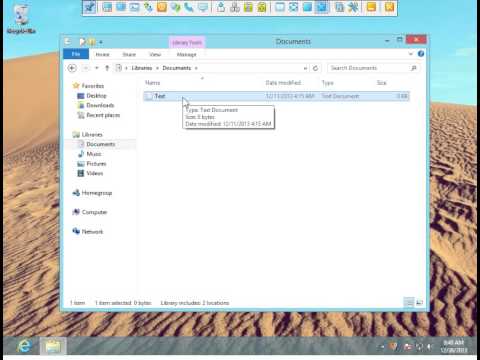Вместо да изтегляте инструменти на трети страни за диагностициране и решаване на проблемите с Windows PC, най-добре е да използвате вградени програми, когато са налични. Монитор за надеждност на Windows в Windows 10/8 е един такъв вграден инструмент, който може да се използва за проверка на системни грешки, предупреждения, информационни събития и други критични събития, които могат да ви помогнат да отстраните проблеми в Windows.
Монитор за надеждност на Windows

Надеждният монитор осигурява преглед на стабилността на системата и анализ на тенденциите с подробна информация за отделните събития, които могат да повлияят на цялостната стабилност на системата, като софтуерни инсталации, актуализации на операционната система и откази на хардуер. Той започва да събира данни по време на инсталирането на системата.
Под опцията за търсене "Настройки" надеждност за да отворите монитора за надеждност. Друга възможност е да отворите тичам кутия, въведете perfmon / rel и натиснете Enter. Кликнете върху всяко събитие в графиката, за да видите подробностите му. Индексът на стабилност оценява стабилността на системата по скала от 1 до 10. Като избирате конкретен период от време, можете да прегледате конкретните хардуерни и софтуерни проблеми, засягащи вашата система.
Чрез контролния панел можете също да кликнете върху Информация за ефективността и инструменти и да кликнете върху Разширени инструменти в левия зелен панел; можете да отворите монитора за надеждност. Тази нова функция дава на компютъра ви надеждност от 10 точки. Тази цифра намалява, когато компютърът ви изпитва проблем, като например неработещ софтуер или шофьорска катастрофа. Това ви помага да определите какво причинява проблемите с вашия компютър за конкретно събитие. Също така имайте предвид Индексът за стабилност на системата, който изчислява за вашата машина, в горния ъгъл на RHS. Той взема под внимание проблемите с софтуерни инсталации, недостатъците на приложенията, хардуерните неизправности, неизправностите на Windows и други неизправности.
По подразбиране програмата показва дните от текущия месец, а проблемите се появяват всеки ден. Проблемите, показани от монитора за надеждност, се класифицират или категоризират в следните категории:
- Проблеми с приложението
- Проблеми с Windows
- Други неизправности
- Предупреждения
- Информация
Ако искате, лесно можете да превключвате изгледи от "Дни" на "Седмици", като кликнете върху връзката, подчертана в Синята. Ако не, изберете желания ден на монитора за надеждност. Това действие ще предостави подробности, отнасящи се до този въпрос на деня. Можете лесно да намерите основната причина и да коригирате проблема. За да проверите техническите подробности за проблема, кликнете върху връзката "Преглед на технически подробности" в графата "Действия" на съответния проблем.
Когато кликнете върху връзката, a " Детайли за проблема" се появява прозорец на екрана на компютъра ви, показващ датата и часа на свързания проблем заедно с техническото описание на него. Тази информация може да разкрие кода за грешка, който може да е полезен при търсене на въпросния софтуер или приложение. След това можете да търсите в този сайт или в интернет за потенциално решение.
Генериране на отчети за здравето на системите за наблюдение на надеждността
За да генерирате отчети за надеждността на системата за мониторинг на надеждността, отворете Run, въведете perfmon / доклад и натиснете Enter. След около една минута ще бъде създаден доклад за здравето на компютъра, който ще ви даде много информация. Можете да прочетете повече подробности тук. В случай, че не виждате никакви отчети, уверете се, че сте активирали функцията за събиране на данни за мониторинг на надеждността

Ето кратки команди, които можете да използвате чрез Run:
- perfmon / rel: Изпълнява монитора за надеждност
- perfmon / доклад: Генерира отчет за здравето на системата
- permon / sys: Извършва самостоятелен мониторинг на ефективността
Ако по някаква причина установите, че мониторът за надеждност на Windows не работи, може да опитате да го възстановите и да видите дали това помага.
Как да използвате Мониторинг на ефективността и Мониторинг на ресурсите може също да Ви заинтересува.